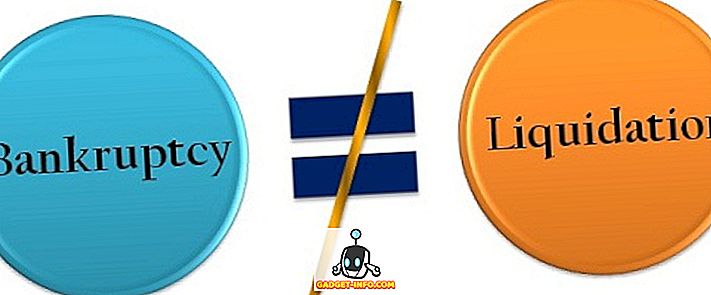Android 6.0 Marshmallow와는 달리, 새로운 Android N은 일명 Android 7.0 Nougat 업데이트가 주요 업데이트로 밝혀졌습니다. 개발자 미리보기 덕분에 Google은 이제 Nexus 5x에서 새로운 Android 반복을 오래 사용할 기회를 얻었으며 새로운 기능이 마음에 듭니다. Nexus 및 Xperia Z3 사용자 (죄송합니다 Nexus 5 사용자!)가 Android Nougat을 사용할 수 있지만 다른 Android 사용자는 제외되었습니다. Android N 베타를 시도하는 한 가지 방법은 맞춤 ROM을 사용하는 것이지만 지금 찾고 있다면 Android N ROM을 사용할 수 없다는 것을 알 것입니다. Android 스마트 폰 또는 태블릿에서 Android N 환경을 원한다면 해결 방법이 있습니다. 다음은 Android Nougat 기능을 사용하고 Android 기기를 살펴볼 때 사용할 수있는 앱과 개조입니다.
1. 안드로이드 N 배경 화면
Android N 개발자 미리보기에는 멋진 4 개의 새로운 월페이퍼 가 제공됩니다. 따라서 가장 먼저 필요한 것은 기기의 홈 화면과 잠금 화면에서 이러한 배경 화면을 사용하는 것입니다. 4 개의 월페이퍼를 다운로드하거나 4 개의 공식 월페이퍼 등을 모두 포함하는 Android N HD 배경 화면 앱을 다운로드 할 수 있습니다. 앱에 광고가 많이 포함되어 있기 때문에 이전 링크에서이 배경 화면을 다운로드하는 것이 좋습니다.

2. 안드로이드 N 아이콘 및 폴더 스타일
대부분의 주식 아이콘은 Android N에서 동일하게 유지되지만 Google은 Play 뮤직, Play 북 등 몇 가지 앱을 새로운 아이콘으로 업데이트했습니다. 기기에서 앱을 업데이트하면 새 아이콘을 얻을 수 있습니다. Android N은 또한 Nova Launcher를 통해 Android 기기에서 쉽게 얻을 수있는 새로운 폴더 스타일을 제공합니다.
런처를 설치 한 후 노바 설정 -> 폴더 -> 폴더 배경 으로 이동하여 " N 미리보기 "를 선택하십시오. 그런 다음 설정 -> 홈에서 Nova Launcher를 기본 런처로 설정하면 홈 화면이 Android N과 정확히 일치하는지 확인할 수 있습니다.

3. 빠른 응답 기능
Android N은 알림 센터의 인라인 회신 작업 지원을 통해 메시지에 신속하게 회신 할 수있는 기능을 제공합니다. 좋은 소식은 quickReply 앱을 통해 5.0 이상을 실행하는 모든 Android 기기에서 쉽게 기능을 사용할 수 있다는 것입니다. 이 앱은 무료로 제공되며 거의 모든 메시징 및 커뮤니케이션 앱에 대해 빠른 답장 기능을 제공합니다. 앱을 설치하고 알림에 액세스 할 수있는 권한을 부여하면 좋을 것입니다. 여기에서 앱에 대한 자세한 모습을 확인할 수 있습니다.

4. 빠른 설정 사용자 정의
Android N을 사용하면 알림 창에서 빠른 설정 패널을 쉽게 사용자 정의 할 수 있으며 개발자가 맞춤 토글을 만들 수도 있습니다. 또한 새로운 Android 업데이트를 통해 빠른 설정을 풀지 않고 기본 빠른 설정 토글로 이동할 수 있습니다. 아직 Android 기기에서 가져올 수는 없지만 Android 6.0 Marshmallow에서 토글을 맞춤 설정할 수 있습니다.
이렇게하려면 먼저 빠른 설정을 풀고 5 초 동안 설정 아이콘을 길게 눌러 "시스템 UI 튜너" 를 활성화 해야합니다. 그런 다음 설정 페이지 끝에 시스템 UI 튜너 옵션이 있습니다. 시스템 UI 튜너로 이동하여 " 빠른 설정 "을 선택하십시오. 여기서 토글을 이동하고 삭제하고 사용할 수있는 토글을 추가 할 수 있습니다.

5. 분할 화면 멀티 태스킹
Android N의 분할 화면 멀티 태스킹 기능은 매우 인상적이며 기능이 도착할 때까지 기다릴 수 없다면 Android 기기를 루트해야 해당 기능을 사용할 수 있습니다. XMultiWindow Xposed 모듈을 설치하거나 루트가있는 Android 6.0 스마트 폰을 사용하는 경우 숨겨진 기능을 활성화 할 수 있습니다.
당신이해야 할 일은 장치에 루트 액세스 권한 을 가진 파일 관리자를 열고 system / 디렉토리 로 이동하여 텍스트 편집기에서 build.prop 파일 을 여는 것입니다. 파일 에서 빌드 유형을 "user"에서 "userdebug"로 변경 하고 파일을 저장하십시오. 완료되면 장치를 재부팅하십시오.
그런 다음 Settings-> Developer Options로 가서 " Drawing "섹션에서 " Multi-window mode "를 활성화하십시오. 사용 설정되면 '최근 행방'화면에서 두 개의 앱을 나란히 실행할 수 있습니다. 기기를 루팅하고 싶지 않다면 Android 용 멋진 멀티 태스킹 앱을 확인해보세요.

6. 개선 된 Doze
우리는 Marshmallow에서 소개 된 Doze 기능과 Android N의 향상된 기능에 대해 이야기 해 왔습니다. 사람들이 인식하지 못하는 경우 Doze는 기기가 오랫동안 유휴 상태 일 때 네트워크 및 CPU 자원을 최소화하는 배터리 절약 기능입니다. Android N을 사용하면 화면이 오랫동안 꺼져 있어도 대기 배터리 절약 모드가 켜집니다. 글쎄, 당신은 그것보다 더 잘 할 수 있습니다, 당신은 Doze 모드 가 장치를 잠그는 순간 활성화되도록 할 수 있습니다. ForceDoze 앱을 사용하면 그렇게 할 수 있습니다.

이 앱은 루팅 된 사용자를 대상으로하지만 비 루팅 사용자를위한 간단한 해결 방법이 있습니다. 루트가 아닌 장치에 ForceDoze를 설치하는 방법에 대한 자세한 내용은 다음과 같습니다.
7. 소문난 탐색 모음
지금까지 출시 된 Android N 미리보기 빌드는 탐색 바의 변경 사항을 포함하지 않지만 소문이 있다면 Android N은 약간 개편 된 탐색 바를 가져옵니다. 소문에 따르면, 탐색 바는 불투명 한 아이콘을 특징으로 하고 그들은 다른 조건 하에서 다르게 움직일 것이다. 그들의 행동은 동일하게 유지되어야합니다.
CyanogenMod 또는 CyanogenMod의 테마 엔진이 내장 된 사용자 정의 ROM이있는 경우 N Nav Bar 테마를 설치하고 적용하여 소문 내기 탐색 모음 스타일을 장치로 가져올 수 있습니다.

8. 기타 Android N 기능
Android N의 다른 멋진 기능으로는 DPI, 새로운 데이터 세이버 모드, UI 변경 및 통화 차단 및 스크린 통합 을 변경할 수있는 기능이 있습니다 . 음, Android 기기에서 이러한 기능을 쉽게 사용할 수있는 방법이 있습니다. 삼성과 같은 일부 제조업체는 자신의 ROM에서 DPI를 변경할 수 있지만 앱을 통해 재고가없는 Android 또는 뿌리가없는 기기에서는 동일한 작업을 수행 할 수 없습니다. 귀하의 장치가 뿌리이지만, 당신은 쉽게 인터페이스의 DPI를 변경할 수있는 Texdroider와 같은 애플 리케이션을 설치할 수 있습니다.
Android 스마트 폰에 데이터를 저장하려면 애플리케이션의 사용을 모니터링하고 데이터를 압축하는 Opera Max와 같은 앱을 사용할 수 있습니다. Android N의 설정 페이지 및 기타 사소한 UI 변경 사항을 원할 경우 CM 용 Android N 스타일 테마 덕분에 CyanogenMod 또는 CyanogenMod 테마 엔진이있는 사용자 정의 ROM을 실행하는 경우 장치에서 가져올 수 있습니다. 통화 차단 및 차단에 관해서는 여러 가지 타사 앱을 사용할 수 있지만 Android N 레벨 통합은 제공되지 않습니다.
Android N ROM을 기다리지 말고 다음 해결책을 시도해보십시오.
솔직하게 말하면 안드로이드 N ROM은 도착하기 전에 시간이 좀 걸릴 것입니다. 구글이 올 가을에 안정적인 안드로이드 N 빌드를 최종적으로 출시 한 이후로 개발을 기대할 수 있습니다. 그때까지, 위에서 언급 한 해결 방법을 통해 다양한 Android N 기능과 그 모습을 얻을 수 있습니다. Android Nougat 맞춤 ROM이 도착하면 알려 드리겠습니다.